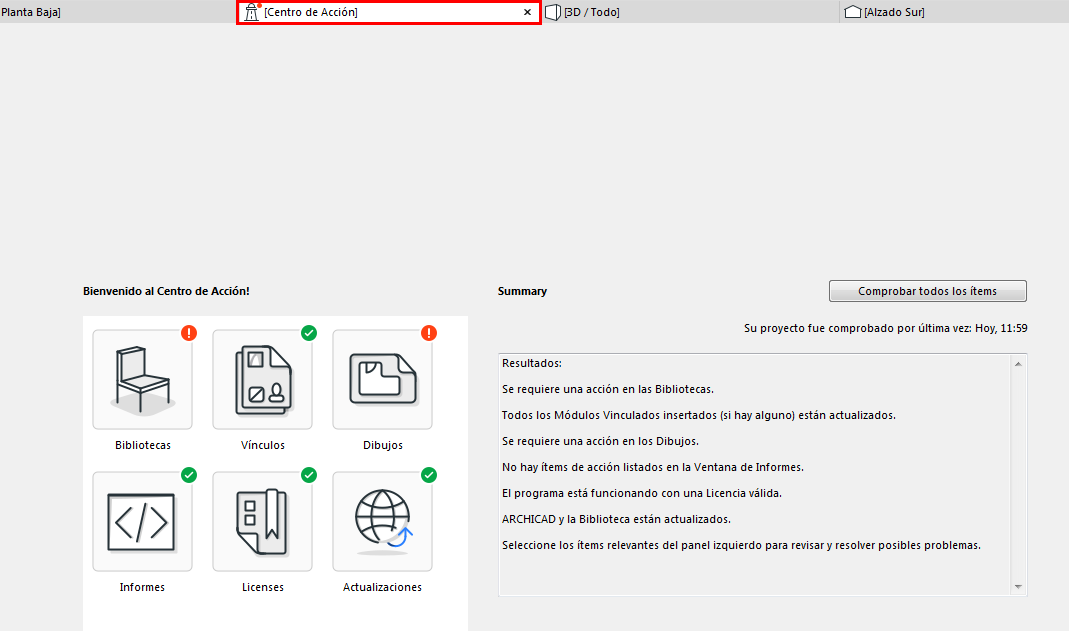
El Centro de Acción es una pestaña/ventana de ARCHICAD:
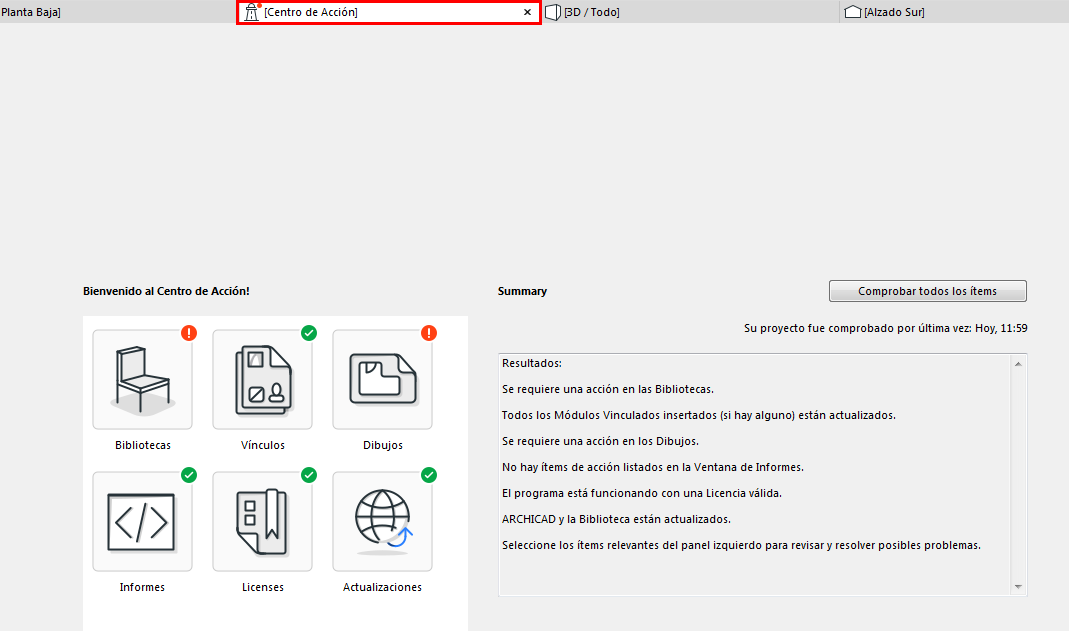
Recoge toda la información que necesita acerca del estado de actualización de los siguientes componentes del proyecto:
•Bibliotecas
•Vínculos
•Dibujos
•Informes (Informes de Sesión)
•Licencias
•Actualizaciones (ARCHICAD y Biblioteca)
Use el Centro de Acción para obtener información de su estado actual, problemas que necesitan ser resueltos, y para realizar comprobaciones cuando sea necesario.
•Algunos de estos ítems (p. ej. Bibliotecas) son comprobados automáticamente siempre que abre un proyecto.
•Otros, (p. ej. Vínculos y Dibujos) pueden requerir que haga una comprobación manual.
¿Dónde puedo ver el Centro de Acción?
•La ventana del Centro de Acción aparece automáticamente en la Barra de Pestañas (o en la ventana actual, si no usa la Barra de Pestañas) siempre que cualquier ítem necesita ser comprobado o se necesita una acción.
•En cualquier momento: use Archivo > Info > Centro de Acción
Por defecto, veremos la página del Sumario:
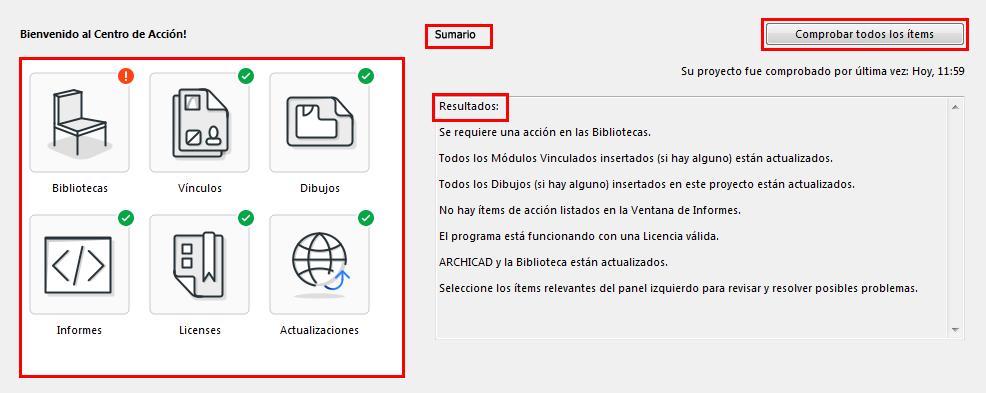
El icono de cada ítem del proyecto indica su estado actual.
|
Icono del Centro de Acción |
Significado |
|
|
No se necesita ninguna acción El Ítem estaba actualizado en la última comprobación. |
|
|
Acción necesaria Se encontraron problemas durante la última comprobación. Haga clic en el ítem y siga las instrucciones. |
|
|
Necesita comprobación. Este ítem necesita una comprobación para determinar si algo falta o está desactualizado. Haga clic en el ítem y siga las instrucciones. |
Estado de los Ítems del Proyecto
Nota: La marca verde indica que este ítem estaba actualizado en la última comprobación. Es posible que algunos ítems mostrados con la marca verde hayan sido modificados desde la última comprobación. Ejecute una comprobación manual (“Comprobar Ahora”) para asegurarse.
Haga clic en cualquier ítem para más información:
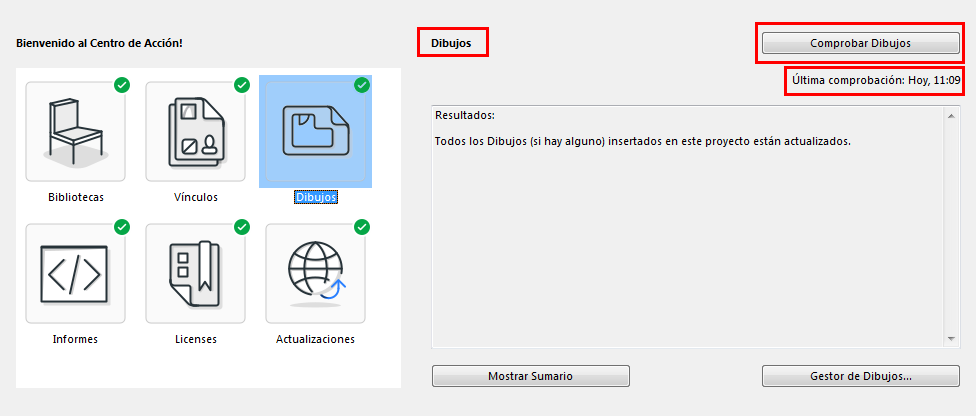
•En el Centro de Acción, se indica la fecha de la última comprobación de cada ítem.
•Para ejecutar una comprobación manual de un ítem o de todos:
–Para cualquier ítem seleccionado: haga clic en el botón sensible al contexto Comprobar Ahora de la parte superior izquierda
–En la página de Sumario, haga clic en Comprobar Todos los Ítems
El ítem Vínculos muestra una marca de interrogación: se necesita una comprobación manual. Haga clic en el ítem, lea los resultados, y haga clic en Comprobar Vínculos Ahora para ejecutar una comprobación de posibles orígenes perdidos o vínculos desactualizados.
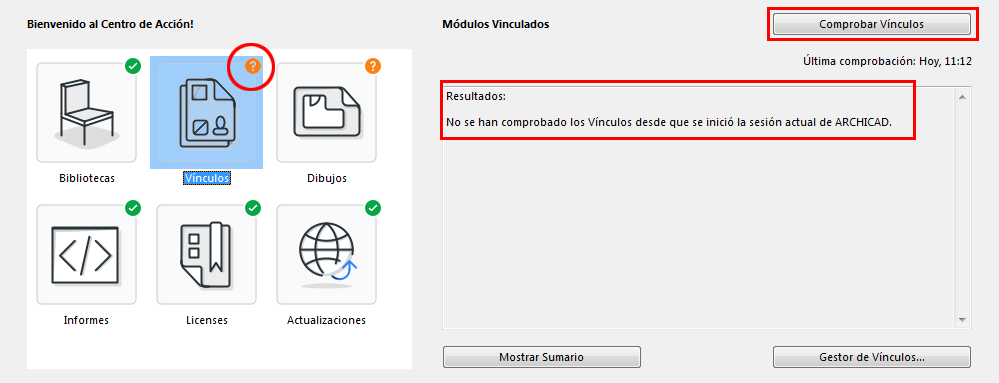
Como resultado de la comprobación manual, el ítem de Vínculos del Centro de Acción ahora muestra un icono rojo de alerta: se necesita una actualización. Haga clic en el botón de Gestor de Vínculos para abrirlo y llevar a cabo la actualización.
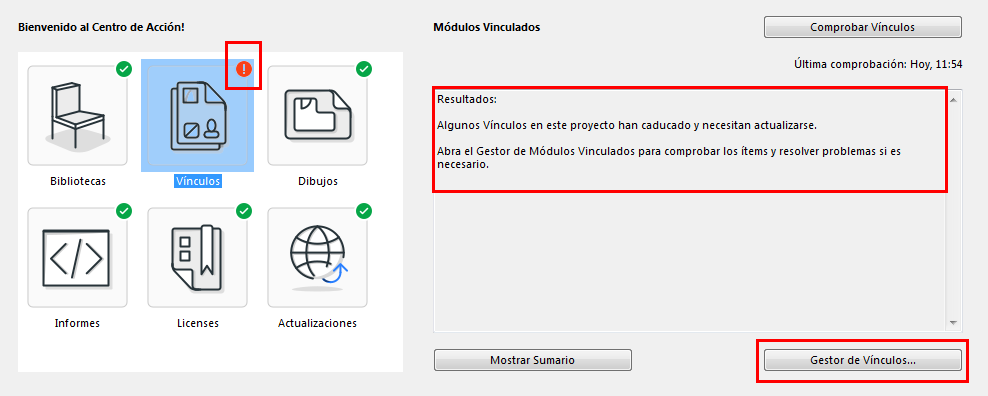
Diálogos de Administración Accesibles desde el Centro de Acción
Ver también: